清空剪贴板
时间:2019-11-24 15:36:14 作者:无名 浏览量:56
剪贴板是Windows系统一段可连续的、可随存放信息的大小而变化的内存空间,用来临时存放交换信息。内置在windows并且使用系统的内部资源RAM,或虚拟内存来临时保存剪切和复制的信息,可以存放的信息种类是多种多样的。剪切或复制时保存在剪贴板上的信息,只有再剪贴或复制另外的信息,或停电、或退出windows,或有意地清除时,才可能更新或清除其内容,即剪贴或复制一次,就可以粘贴多次。
- 进入下载

- ClearClipboard 1.0.0.0
大小:50 KB
日期:2019/11/24 15:36:15
环境:WinXP,Win7
清空剪切板的方法有很多种,如果用于仅仅只想覆盖当前被复制的记录,只需要对另一个文件进行复制即可,但是这显然不是我们最终的目的,而直接使用命令清空剪切板是最快速的,那么怎么清空剪切板呢?下面,小编给大家讲解电脑清空剪切板的技巧。
【清除方法一】
1、打开电脑,在桌面空白处点击鼠标右键,然后点击“新建”按钮。
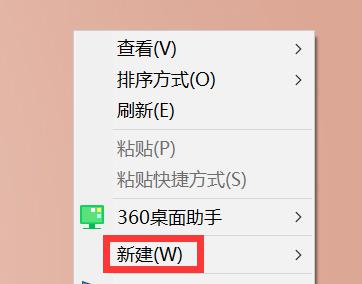
清空剪贴板 图一
2、选择新建一个“快捷方式”
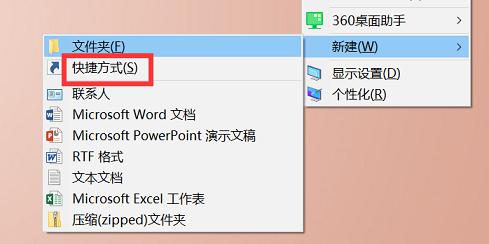
清空剪贴板 图二
3、在弹出的界面上,找到“键入对象”,在输入框中输入:cmd /c “echo off / clip”,完成后点击“下一步”按钮。
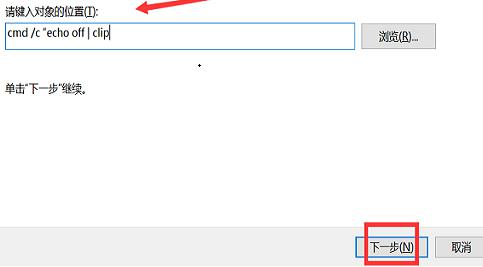
清空剪贴板 图三
4、然后将这个快捷方式命名为“清空剪贴板”,并点击“完成”按钮保存设置
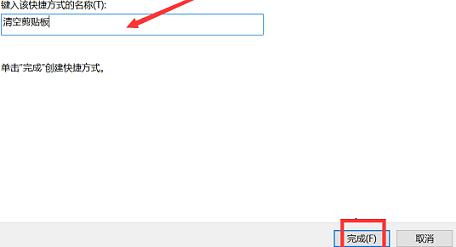
清空剪贴板 图四
5、就这样就设置好了,在桌面上找到这个快捷方式,双击即可清空剪切板。怎么样,是不是很方便呢!

清空剪贴板 图五
【清除方法二】
1、在桌面上新建一个文本文档:在桌面的空白处右击,新建-文本文档,如:新建 文本文档.txt,其中包含如下内容:01@mshta vbscript:clipboardData.SetData("text","")(close)
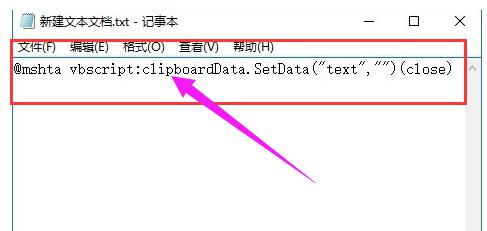
清空剪贴板 图六
2、将“新建 文本文档.txt”改名为“快速清空剪贴板.bat”并保存在除桌面和C盘外的分区上,如:D:\快速清空剪贴板.bat
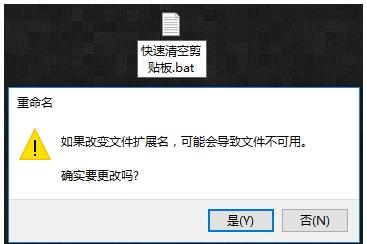
清空剪贴板 图七
3、在D盘的“快速清空剪贴板.bat.”上右击,选择:发送-桌面快捷方式
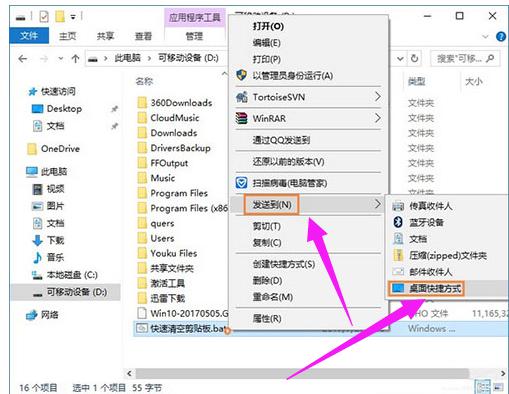
清空剪贴板 图八
4、如果想要清空剪贴板,只要双击桌面上的快捷方式“快速清空剪贴板.bat”就能轻松快速地清除系统剪贴板上的所有内容
ClearClipboard 1.0.0.0
- 软件性质:国外软件
- 授权方式:免费版
- 软件语言:英文
- 软件大小:50 KB
- 下载次数:410 次
- 更新时间:2019/11/9 6:23:10
- 运行平台:WinXP,Win7...
- 软件描述:清除剪贴板的内容。按下一个按钮,其内容清空剪贴板。Clear the clipb... [立即下载]











